Nota
L'accesso a questa pagina richiede l'autorizzazione. È possibile provare ad accedere o modificare le directory.
L'accesso a questa pagina richiede l'autorizzazione. È possibile provare a modificare le directory.
Se i ruoli predefiniti di Azure non soddisfano le esigenze specifiche dell'organizzazione, è possibile creare ruoli personalizzati. Per questa esercitazione si crea un ruolo personalizzato denominato Reader Support Tickets usando l'interfaccia della riga di comando di Azure. Il ruolo personalizzato consente all'utente di visualizzare tutti gli elementi nel piano di controllo di una sottoscrizione e di aprire ticket di supporto.
In questa esercitazione si apprenderà come:
- Creare un ruolo personalizzato
- Elencare i ruoli personalizzati
- Aggiornare un ruolo personalizzato
- Eliminare un ruolo personalizzato
Se non si ha una sottoscrizione di Azure, creare un account gratuito prima di iniziare.
Prerequisiti
Per completare questa esercitazione, è necessario:
- Autorizzazioni per creare ruoli personalizzati, ad esempio Amministratore accesso utenti
- Azure Cloud Shell o CLI di Azure
Accedere ad Azure CLI
Accedere all'interfaccia della riga di comando di Azure.
Creare un ruolo personalizzato
Il modo più semplice per creare un ruolo personalizzato consiste nell'iniziare con un modello JSON, aggiungere le modifiche e quindi creare un nuovo ruolo.
Esaminare l'elenco delle azioni per il fornitore di risorse Microsoft.Support. È utile conoscere le azioni disponibili per creare le autorizzazioni.
Action Description Microsoft.Support/register/action Registra per supportare il fornitore di risorse Microsoft.Support/supportTickets/read Ottiene i dettagli del ticket di supporto (inclusi lo stato, la gravità, i dettagli di contatto e le comunicazioni) o ottiene l'elenco dei ticket di supporto tra le sottoscrizioni. Microsoft.Support/supportTickets/write Crea o aggiorna un ticket di supporto. È possibile creare un ticket di supporto per problemi tecnici, di fatturazione, quote o gestione delle sottoscrizioni. È possibile aggiornare la gravità, i dettagli di contatto e le comunicazioni per i ticket di supporto esistenti. Creare un nuovo file denominato ReaderSupportRole.json.
Aprire ReaderSupportRole.json in un editor e aggiungere il codice JSON seguente.
Per informazioni sulle diverse proprietà, vedere Ruoli personalizzati di Azure.
{ "Name": "", "IsCustom": true, "Description": "", "Actions": [], "NotActions": [], "DataActions": [], "NotDataActions": [], "AssignableScopes": [ "/subscriptions/{subscriptionId1}" ] }Aggiungere le azioni seguenti alla
Actionsproprietà . Queste azioni consentono all'utente di visualizzare tutti gli elementi nella sottoscrizione e creare ticket di supporto."*/read", "Microsoft.Support/*"Ottenere l'ID della sottoscrizione usando il comando az account list .
az account list --output tableIn
AssignableScopessostituire{subscriptionId1}con l'ID sottoscrizione.È necessario aggiungere ID sottoscrizione espliciti. In caso contrario, non sarà consentito importare il ruolo nella sottoscrizione.
Modificare le proprietà
NameeDescriptioncon "Reader Support Tickets" e "View everything in the subscription and also open support tickets".Il file JSON dovrebbe essere simile al seguente:
{ "Name": "Reader Support Tickets", "IsCustom": true, "Description": "View everything in the subscription and also open support tickets.", "Actions": [ "*/read", "Microsoft.Support/*" ], "NotActions": [], "DataActions": [], "NotDataActions": [], "AssignableScopes": [ "/subscriptions/00000000-0000-0000-0000-000000000000" ] }Per creare il nuovo ruolo personalizzato, usare il comando az role definition create e specificare il file di definizione del ruolo JSON.
az role definition create --role-definition "~/CustomRoles/ReaderSupportRole.json"{ "additionalProperties": {}, "assignableScopes": [ "/subscriptions/00000000-0000-0000-0000-000000000000" ], "description": "View everything in the subscription and also open support tickets.", "id": "/subscriptions/00000000-0000-0000-0000-000000000000/providers/Microsoft.Authorization/roleDefinitions/22222222-2222-2222-2222-222222222222", "name": "22222222-2222-2222-2222-222222222222", "permissions": [ { "actions": [ "*/read", "Microsoft.Support/*" ], "additionalProperties": {}, "dataActions": [], "notActions": [], "notDataActions": [] } ], "roleName": "Reader Support Tickets", "roleType": "CustomRole", "type": "Microsoft.Authorization/roleDefinitions" }Il nuovo ruolo personalizzato è ora disponibile e può essere assegnato a utenti, gruppi o entità servizio esattamente come i ruoli predefiniti.
Elencare i ruoli personalizzati
Per elencare tutti i ruoli personalizzati, usare il comando az role definition list con il
--custom-role-onlyparametro .az role definition list --custom-role-only true[ { "additionalProperties": {}, "assignableScopes": [ "/subscriptions/00000000-0000-0000-0000-000000000000" ], "description": "View everything in the subscription and also open support tickets.", "id": "/subscriptions/00000000-0000-0000-0000-000000000000/providers/Microsoft.Authorization/roleDefinitions/22222222-2222-2222-2222-222222222222", "name": "22222222-2222-2222-2222-222222222222", "permissions": [ { "actions": [ "*/read", "Microsoft.Support/*", "Microsoft.Resources/deployments/*", "Microsoft.Insights/diagnosticSettings/*/read" ], "additionalProperties": {}, "dataActions": [], "notActions": [], "notDataActions": [] } ], "roleName": "Reader Support Tickets", "roleType": "CustomRole", "type": "Microsoft.Authorization/roleDefinitions" } ]È anche possibile visualizzare il ruolo personalizzato nel portale di Azure.
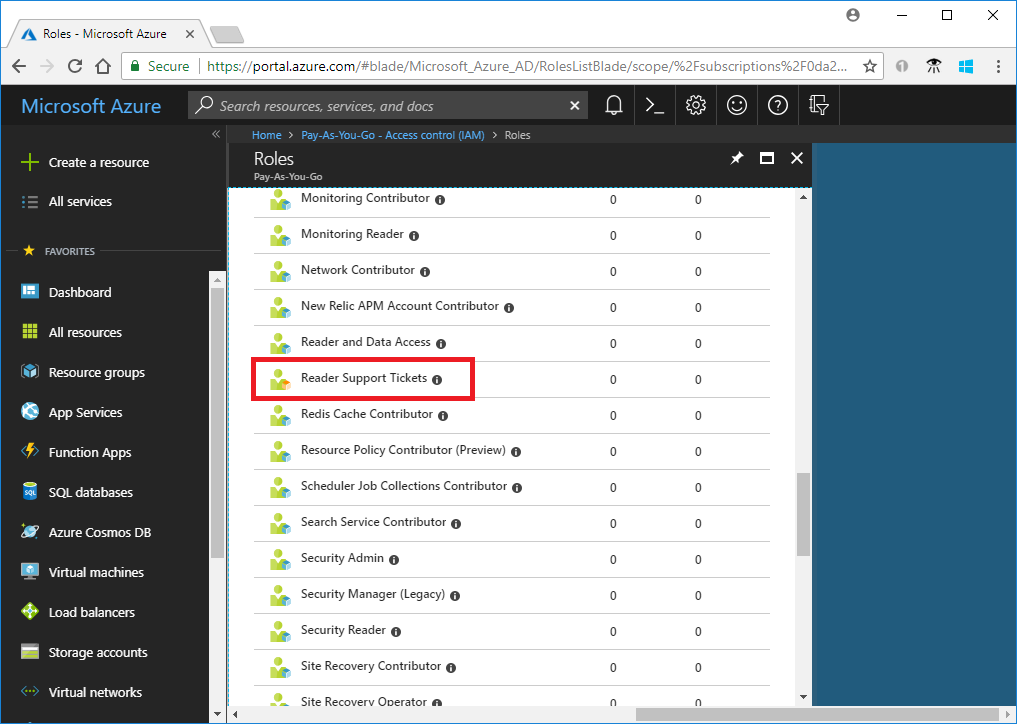
Aggiornare un ruolo personalizzato
Per aggiornare il ruolo personalizzato, aggiornare il file JSON e quindi aggiornare il ruolo personalizzato.
Aprire il file ReaderSupportRole.json.
In
Actionsaggiungere l'azione per creare e gestire distribuzioni di gruppi di risorse"Microsoft.Resources/deployments/*". Assicurarsi di includere una virgola dopo l'azione precedente.Il file JSON aggiornato dovrebbe essere simile al seguente:
{ "Name": "Reader Support Tickets", "IsCustom": true, "Description": "View everything in the subscription and also open support tickets.", "Actions": [ "*/read", "Microsoft.Support/*", "Microsoft.Resources/deployments/*" ], "NotActions": [], "DataActions": [], "NotDataActions": [], "AssignableScopes": [ "/subscriptions/00000000-0000-0000-0000-000000000000" ] }Per aggiornare il ruolo personalizzato, usare il comando az role definition update e specificare il file JSON aggiornato.
az role definition update --role-definition "~/CustomRoles/ReaderSupportRole.json"{ "additionalProperties": {}, "assignableScopes": [ "/subscriptions/00000000-0000-0000-0000-000000000000" ], "description": "View everything in the subscription and also open support tickets.", "id": "/subscriptions/00000000-0000-0000-0000-000000000000/providers/Microsoft.Authorization/roleDefinitions/22222222-2222-2222-2222-222222222222", "name": "22222222-2222-2222-2222-222222222222", "permissions": [ { "actions": [ "*/read", "Microsoft.Support/*", "Microsoft.Resources/deployments/*" ], "additionalProperties": {}, "dataActions": [], "notActions": [], "notDataActions": [] } ], "roleName": "Reader Support Tickets", "roleType": "CustomRole", "type": "Microsoft.Authorization/roleDefinitions" }
Eliminare un ruolo personalizzato
Usare il comando az role definition delete e specificare il nome del ruolo o l'ID ruolo per eliminare il ruolo personalizzato.
az role definition delete --name "Reader Support Tickets"